Dnes už má každý známy webový prehliadač svoju vlastnú vstavanú úvodnú stránku - súbor špeciálnych buniek pre rýchly prístup k stránkam a iným podobným prvkom rozhrania umiestneným na jednej karte.
Existuje taká stránka Google Chrome. Nachádza sa tam už od prvej verzie tohto prehliadača a počas existencie programu bol viackrát aktualizovaný.
Napriek tomu je funkčnosť tejto karty v prehliadači od spoločnosti Google úprimne slabá: počet buniek nemôžete nastaviť sami a samotné bunky sa vyplnia automaticky bez vášho vedomia.
Na jednej strane je to pohodlné, pretože to nemusíte robiť extra kliknutia, no na druhej strane môže program často robiť chyby pridávaním do rýchly prístup stránky, ktoré tam nechcete vidieť.
Tieto a ďalšie dôvody nútia používateľov hľadať alternatívy. Jedným z najvýraznejších z nich je rozšírenie rýchle vytáčanie 2, ktorý je pre Chrome k dispozícii zadarmo v špeciálnom adresári doplnkov.
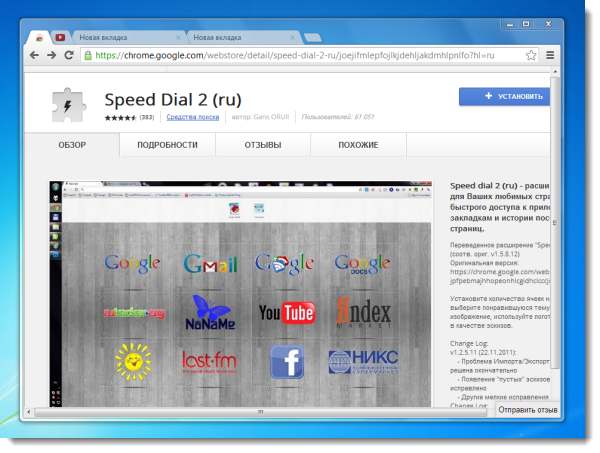
Modul vďačí za svoj názov funkcii Speed Dial z nórčiny Prehliadač Opera. Tam sa prvýkrát objavila úvodná stránka s bunkami, ktoré poskytujú prístup na stránky, ktoré najčastejšie navštevujete, jedným kliknutím. K dnešnému dňu je to nainštalovaná možnosť, ktorá je najfunkčnejšia.
Rozšírenie Speed Dial pre Google Chrome do značnej miery kopíruje jeho možnosti, no zároveň pridáva množstvo vlastných úspešných, originálnych riešení.
Ako nainštalovať Speed Dial 2 v prehliadači Chrome? V skutočnosti v tom nie je nič zložité: kliknite na ikonu vo forme zoznamu vpravo hornom rohu prehliadač. V zobrazenej ponuke otvorte sekciu „nástroje“ a potom vyberte položku „rozšírenia“.
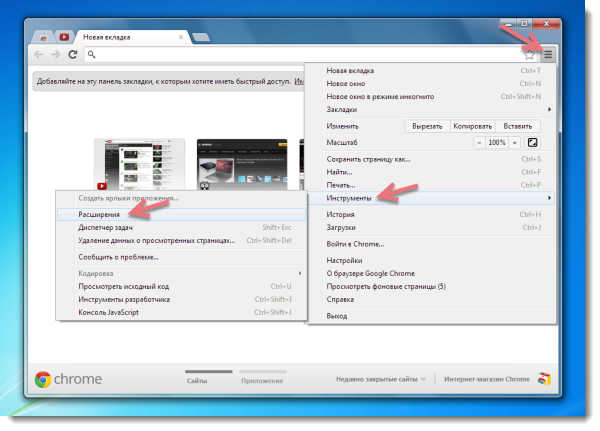
Otvorí sa pred vami nová karta, v ktorej kliknite na odkaz „zobraziť“ alebo na odkaz „ďalšie rozšírenia“. Druhý sa zobrazí, ak je v programe už nainštalovaný aspoň jeden doplnkový modul.
Nečudujte sa, že tam už naozaj niečo máte. Niektoré rozšírenia sa v prehliadači Chrome inštalujú automaticky, napríklad WebRep, ktorý je súčasťou antivírusu Avast.
Na prvom alebo druhom mieste v zozname výsledkov vyhľadávania nájdete položku „Speed Dial 2 (ru)“. Kliknite na tlačidlo "inštalovať", ktoré sa nachádza oproti nemu.

V zobrazenom dialógovom okne kliknite na „pridať“. Len pár sekúnd čakania a rozšírenie je pripravené.
Vedľa sa zobrazí ikona blesku adresný riadok(mimochodom, môže byť skrytý, príslušná možnosť je v nastaveniach).
V opačnom prípade si stránku vytvoríte sami, s čistá bridlica. Na tom nie je nič zložité: stačí kliknúť na tlačidlo „+“ v rýchlej voľbe a v zobrazenom okne zadať odkaz, ako aj názov stránky, ku ktorej chcete mať rýchly prístup.
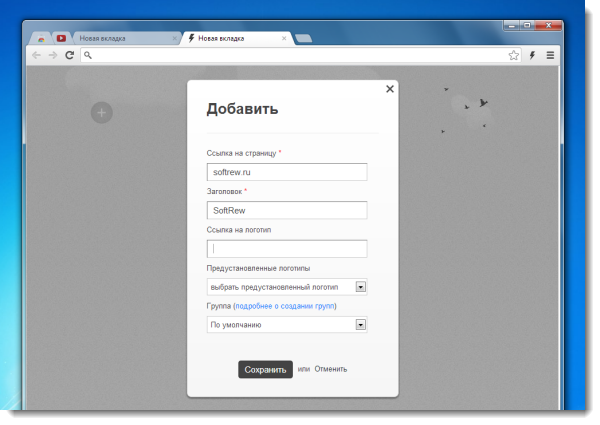
Nastavením jednej bunky môžete opakovať rovnakým spôsobom tento postup prakticky nekonečné.
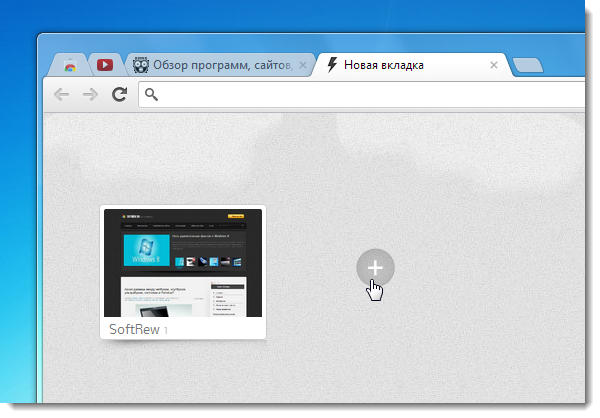
Radikálny rozdiel medzi Speed Dial a vstavanou možnosťou v prehliadači Chrome úvodná stránka leží v obrovské číslo možnosti a možnosť prispôsobiť všetko, čo je možné pre seba a váš štýl práce na sieti. Samotných buniek nemusí byť opravených osem (ako Chrome pôvodne), ale toľko, koľko chcete. Môžete im prispôsobiť podpisy, ich vzhľad a samotné pozadie štartovacia karta.
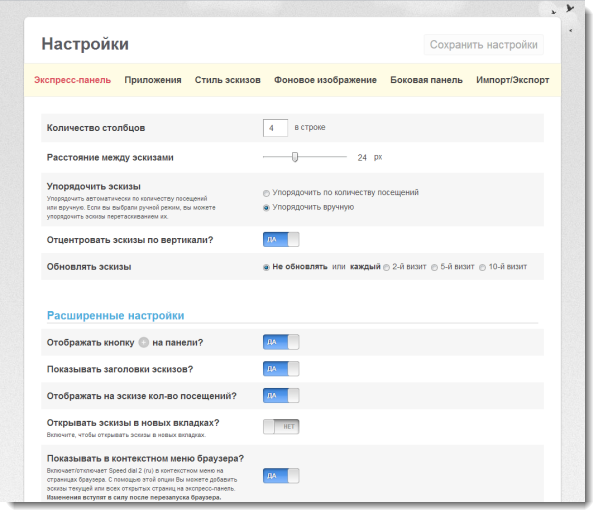
To všetko je dostupné v sekcii možností, ku ktorej sa dostanete kliknutím na ikonu blesku a výberom príslušnej položky tam.

Okrem toho je schopný modul Speed Dial pre Google Chrome (toto nie je ani in originálne riešenie z Opery) používať samostatné skupiny pre stránky, čo je v skutočnosti obrovské plus v pokladnici jeho zásluh.
Už pri vytváraní novej bunky môžete súčasne vytvoriť novú skupinu.

Pre prehľadnosť je možné každej skupine priradiť inú farbu.
Skupiny vo forme obdĺžnikových tlačidiel budú následne úhľadne umiestnené nad bunkami. Ten sa dá mimochodom hádzať do skupín priamo kurzorom myši.
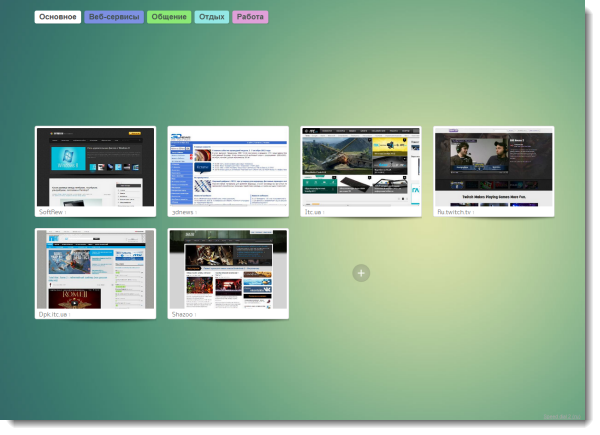
Kontextová ponuka skupín tiež poskytuje pohodlný príkaz na okamžité otvorenie celého obsahu samostatná skupina v rôznych záložkách.
Existuje dokonca malý návod, ktorý vám umožní lepšie pochopiť, ako skupiny fungujú a ako je pohodlnejšie ich spravovať. Pre zobrazenie kliknite v dialógovom okne na pridávanie buniek na položku „viac o vytváraní skupín“.
Skupiny, ako aj bunky v nich, je možné neskôr premiešať, premenovať a zmeniť pozadie, na ktorom je napísaný názov skupiny.

Jediný dôležitý bod: hlavná (úplne prvá) skupina nie je vhodná na takéto nastavenia, ale stále ju môžete premenovať, pre ktorú je v nastaveniach poskytnutá príslušná položka:
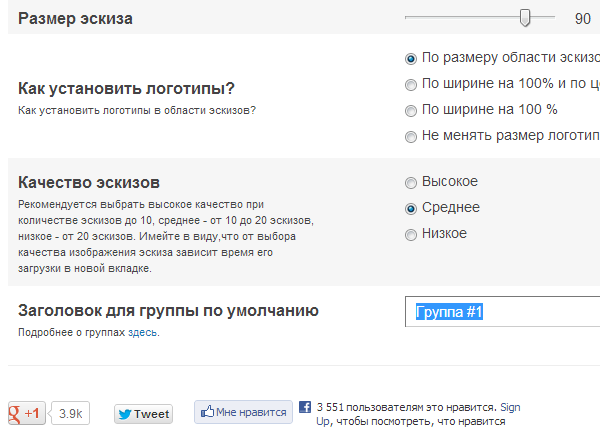
Medzi ďalšie funkcie Speed Dial pre Google Chrome by som rád poznamenal schopnosť pozorovať nielen náčrty buniek generované samotným programom, ale aj manuálne vyberať logá pre ne. Malá zbierka takýchto log je v rozšírení prítomná od samého začiatku.
Za osobitnú zmienku stojí bočný panel Rýchla voľba, ktorá sa zobrazí vždy, keď presuniete kurzor myši na pravý okraj úvodnej stránky.
V predvolenom nastavení obsahuje stĺpce, ktoré vám umožňujú rýchly prístup k aplikáciám nainštalovaným vo vašom prehliadači, záložkám a kartám, ktoré boli nedávno zatvorené. Všade je zabudované vyhľadávanie. Spôsob fungovania bočného panela je plne prispôsobiteľný.
Vizuálne záložky sú niečo, bez čoho si nikto nevie predstaviť moderný prehliadač. Spočiatku sa funkcia objavila v jednej zo starých, starých verzií prehliadača, ale potom migrovala do iných internetových prehliadačov. Tak či onak, funkcia zobrazovania často navštevovaných stránok na novej karte je teraz implementovaná v každom prehliadači, štandardná funkčnosť však ako obvykle nezohľadňuje vždy všetky želania používateľov, čo je kompenzované inštaláciou riešenia tretích strán. To isté platí pre rozšírenie Speed dial for , ktoré je navrhnuté tak, aby nahradilo štandardné vizuálne záložky v prehliadači Fox. O rozšírení Rýchla voľba pre Prehliadač Google Chrome si môžete prečítať.
Inštalácia
Na začiatok vám poviem, ako v skutočnosti prebieha proces inštalácie rozšírenia. Našťastie každý sebaúctyhodný prehliadač už získal vstavaný obchod s aplikáciami, vďaka ktorému si môžete stiahnuť a nainštalovať *. .exe súbory už nie sú potrebné. Takže na stiahnutie Speeddial pre FireFox potrebujete:
- Spustite prehliadač.
- Kliknite na ikonu "hamburger menu" v pravom hornom rohu okna programu;
- V rozbaľovacom zozname vyberte položku "Doplnky".
Na stránke, ktorá sa otvorí, musíte do poľa „Hľadať medzi doplnkami“ zadať názov rozšírenia, ktoré hľadáte (v našom prípade „rýchla voľba“) a stlačením klávesu „Enter“ spustiť proces vyhľadávania. Teraz už zostáva len kliknúť na tlačidlo „Inštalovať“ oproti „Rýchla voľba“ a počkať, kým sa aplikácia nedokončí.
Poradte! Po nainštalovaní doplnku musíte reštartovať prehliadač.
Nastavenie
Po opätovnom otvorení Firefoxu Speed dial privíta používateľa štandardnou sadou pripnutých stránok.
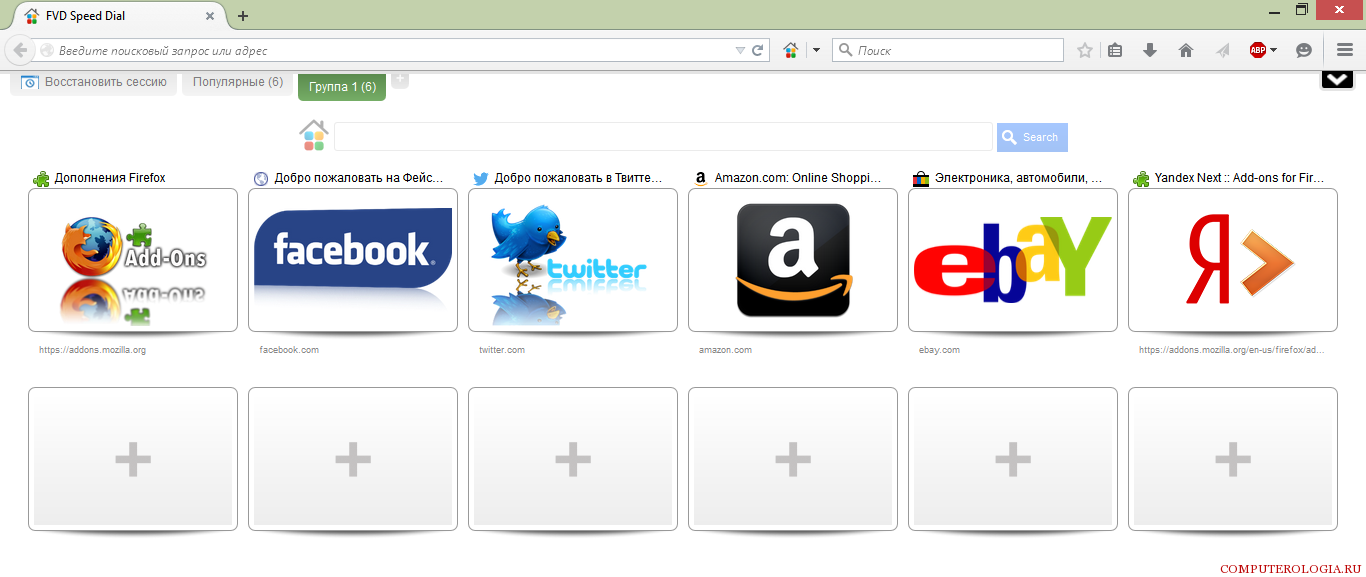 Všetko, čo je teraz potrebné, je vyrábať pôvodné nastavenie a pridajte svoje vlastné stránky. Na odstránenie existujúcich stránok budete potrebovať:
Všetko, čo je teraz potrebné, je vyrábať pôvodné nastavenie a pridajte svoje vlastné stránky. Na odstránenie existujúcich stránok budete potrebovať:
- Umiestnite kurzor myši na ktorúkoľvek z pripnutých stránok (známych aj ako kotúče).
- Kliknite na červený krížik, ktorý sa zobrazí v pravom dolnom rohu bloku.
- Potvrďte vymazanie a zopakujte postup so zvyškom nepotrebných stránok.
Oprava vlastnej adresy v rýchlej voľbe Mozilla prebieha tiež niekoľkými kliknutiami, konkrétne:
- Kliknite na tlačidlo „+“ na úvodnej stránke.
- Do príslušného poľa zadajte adresu webovej stránky. Ak je zapnuté tento moment požadovaná lokalita je už otvorená na inej karte, stačí kliknúť na odkaz „Otvoriť karty“, aby ste získali prístup k stránkam, ktoré si prezeráte na iných kartách. Funkcia funguje podobne pre často navštevované stránky, ako aj pre obľúbené adresy medzi ostatnými používateľmi.
- Zadajte názov pre dil alebo nechajte pole prázdne. Ak názov nie je zadaný, automaticky sa vypočíta z pridanej strany.
- Vyberte obrázok pre pridanú stránku alebo ho pridajte sami na karte „Zobraziť“.
- Kliknite na tlačidlo "Vytvoriť" a potom pokračujte pridaním ďalšej záložky alebo zatvorením okna.
Ako príklad som do rýchlej voľby mozilla firefox pridal adresu známej sociálnej siete a potom som nastavil počet stĺpcov na domovskej stránke jednoduchým zavolaním obsahové menu kliknite kliknite pravým tlačidlom myši myši. To som urobil:
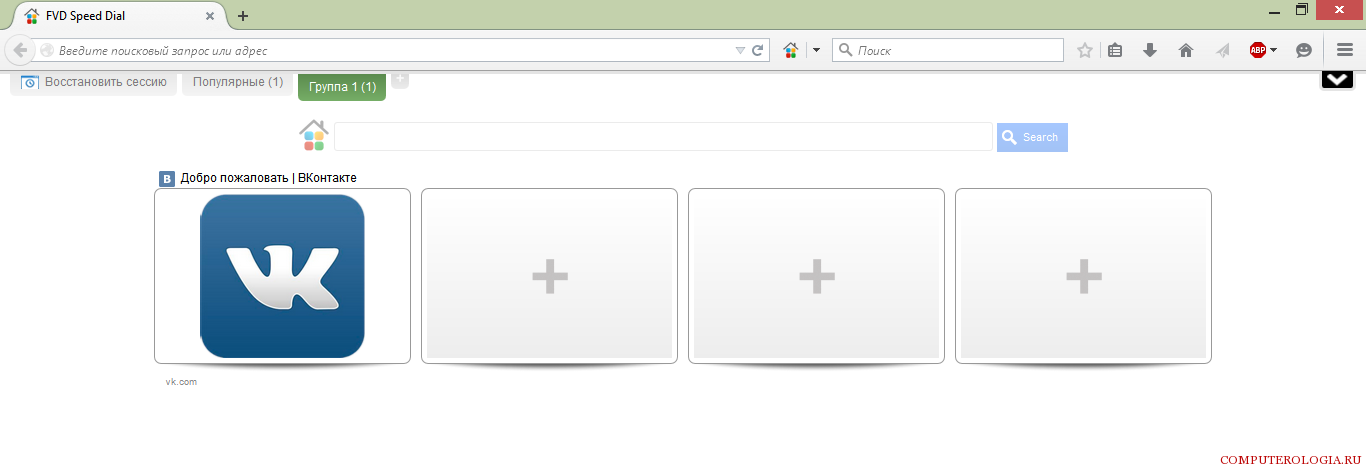 Vo všeobecnosti je rozšírenie Speed Dial skvelou náhradou za štandardné vizuálne záložky a poskytuje používateľovi veľa možností, ako mať prístup k svojim obľúbeným stránkam vždy po ruke.
Vo všeobecnosti je rozšírenie Speed Dial skvelou náhradou za štandardné vizuálne záložky a poskytuje používateľovi veľa možností, ako mať prístup k svojim obľúbeným stránkam vždy po ruke.
Chcete rýchlo nájsť svoje obľúbené stránky? A nie zakaždým ich znova hľadať. Potom použite na to vizuálne záložky v Mozille ( Mozilla Firefox ), ktorý vám pomôže rýchlo uložiť adresu vašej obľúbenej stránky. Neviem, Ako nastaviť záložky v Mozille? Potom si prečítajte tento článok krok za krokom.
Ako nainštalovať rýchlu voľbu
Na zobrazenie virtuálnych záložiek musíme najprv nainštalovať doplnok pre Mozillu - rýchle vytáčanie.
1. Ak to chcete urobiť, prejdite na: Nástroje - Doplnky - Kde hľadať, zadajte "Speed Dial" - nainštalujte
2. Po tom existuje proces inštalácia. Potom ideme: Nastavenie
3. Ďalej prispôsobíme vzhľad našej záložky. Môžeme si zvoliť počet stĺpcov a riadkov. Ak vezmeme: 5 * 5, potom môžeme uložiť 25 adries stránok. Potom prejdite na „Použiť na skupiny“.
4. Potom vyberte skupinu - kliknite na použiť.
5. A potom, keď otvoríte novú kartu, vidíme tento výsledok.
Ako nastaviť rýchlu voľbu
1. Ak chceme pridať stránku, potom:
2. Potom skopírujte adresu webovej stránky a vložte ju do stĺpca „Adresa“. Potom prejdite na "OK"
Týmto sa končí náš návod na záložky pre Mozillu.
Ako obnoviť a kde ukladá záložky v mozille
Veľmi často sa pýtajú na túto otázku: Ako obnoviť záložky, keď preinštalovanie systému Windows? Alebo ako môžem použiť rovnaké záložky, ale iba na inom počítači?
1. Ak to chcete urobiť, musíte prejsť na túto adresu v počítači:
AT Puzdro na Windows XP:
C:\Documents and Settings\username\Application Data\Mozilla\Firefox\Profiles\názov profilu\bookmarks-2012-01-20.json
Posledné číslice predstavujú aktuálny stav záložiek v tomto čase.
Názov profilu – tu vyberte svoj profil. Povedzme, že mám „Alana“.
Pre Windows 7/Vista:
C:\Users\username\Local\Mozilla\Firefox\Profiles\meno profilu\
2. Potom musíte nahradiť rovnaké nové súbory v počítači starými.
3. Potom prejdite do ponuky prehliadača: „Záložky“ - „Zobraziť všetky záložky“
4. Potom: „Obnoviť“ - A vyberte súbor, ktorý sme predtým nahrali. A tiež, povedzme, môžete vybrať „Dátum obnovenia záložiek“, ak ste napríklad web omylom odstránili a teraz ho chcete obnoviť. A keďže ste ju predtým mali uloženú v záložkách, obnovením záložiek z daného dňa ľahko zistíte adresu stránky.
Mimochodom, skoro som zabudol. Ak to nechcete robiť ručne, potom existuje špeciálny doplnok pre mozillu -. Tam sa budete musieť zaregistrovať a všetky vaše záložky sú uložené na tejto stránke. A ak ste stratili staré stránky, zadajte stránku pod prihlasovacím menom a všetky vaše záložky sa obnovia.
Sám tento doplnok používam, je veľmi pohodlný. A odporúčam vám ho nainštalovať.
Mozilla Firefox je výkonný a pohodlný prehliadač, ktorého funkčnosť je možné výrazne rozšíriť prostredníctvom špeciálnych doplnkov, ktoré je možné stiahnuť z obchodu zabudovaného v prehliadači. V tomto článku vám chcem povedať o doplnku Speed Dial, pohodlnej a funkčnej náhrade za štandardné vizuálne záložky, ktoré môžu výrazne zjednodušiť používanie prehliadača.
Hlavnou funkciou doplnku je zobrazenie záložiek, ale nie pravidelný zoznam, ale vo forme miniatúr stránok. To vám umožní vizuálne vidieť zoznam vašich záložiek a rýchlo prejsť na požadovanú stránku kliknutím na náhľad stránky.
Ak chcete použiť rýchlu voľbu, stiahnite si doplnok z odkazu na konci článku. Po stiahnutí kliknite na tlačidlo „Inštalovať teraz“ a reštartujte prehliadač. 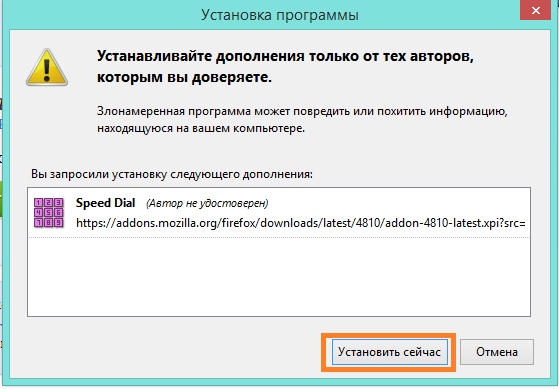
Rýchla voľba je takmer pripravená. Ak ste predtým v prehliadači používali iné vizuálne záložky, musíte ich vypnúť v ponuke nastavení doplnkov.
Ak to chcete urobiť, otvorte Ponuka Firefoxu a vyberte ikonu Doplnky. Otvorí sa zoznam nainštalovaných a aktivovaných rozšírení, kde musíte deaktivovať staré vizuálne záložky výberom príslušného tlačidla oproti nim. Doplnok Rýchla voľba, ak nie je aktivovaný, musí byť povolený.
Bez toho, aby ste opustili túto stránku, oproti Speed Dial vyberte "Nastavenia". 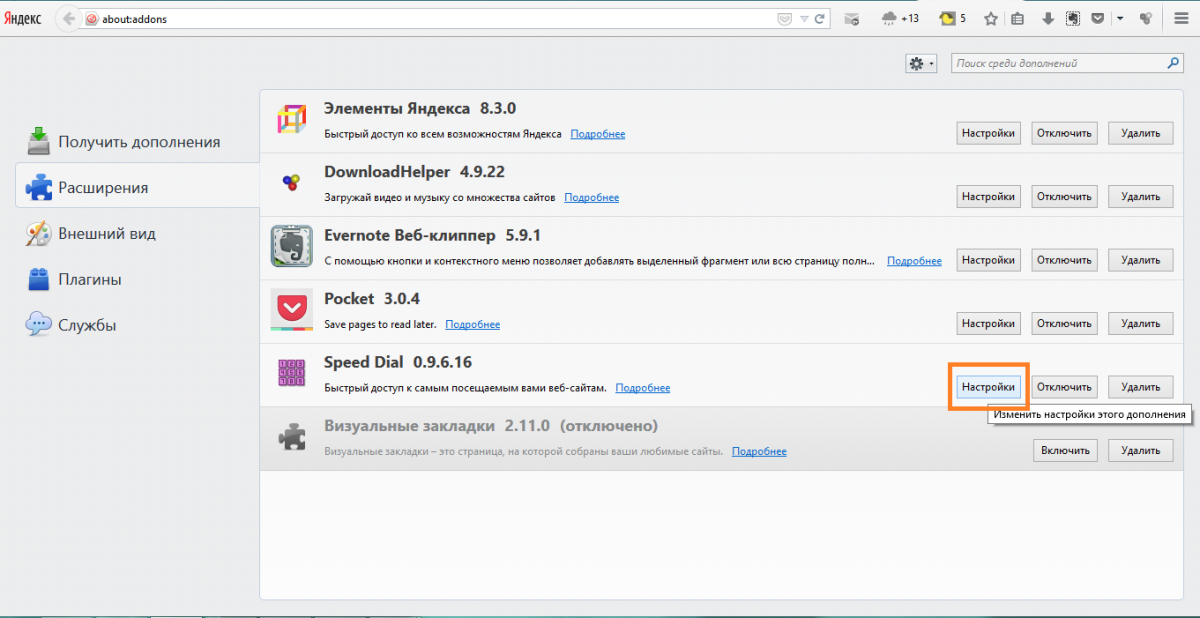
Začiarknite políčka vedľa položky „V novom prázdne okná“ a „V novom prázdne karty". Kliknite na tlačidlo OK. 
Teraz otvorené Nová karta vo Firefoxe. Zobrazí sa stránka vizuálnych záložiek, zatiaľ tu však nie sú žiadne záložky. Poďme napraviť túto situáciu.
Kliknite pravým tlačidlom myši na ikonu s číslom 1 a vyberte „Upraviť skupinu“. objaví sa pred vami malé okno, kde v stĺpci "Adresa" musíte zadať adresu požadovanej stránky. Po dokončení kliknite na tlačidlo OK. 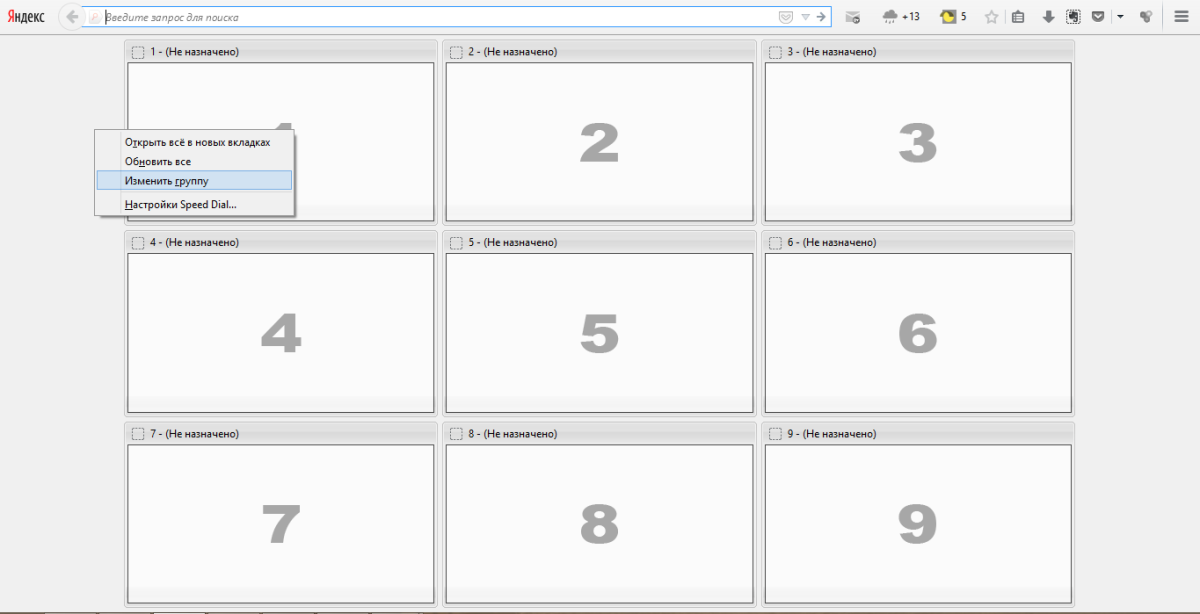

Vyplňte teda požadovaný počet vizuálnych ikon. 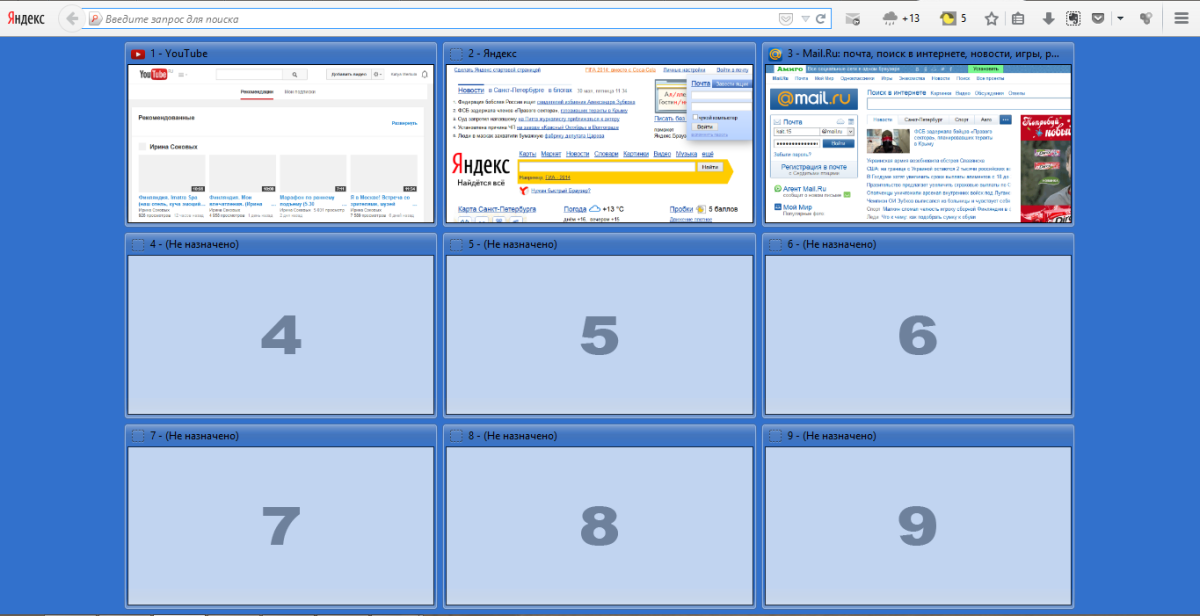
Mimochodom, Speed Dal má schopnosť triediť vizuálne záložky do skupín. Ak to chcete urobiť, znova otvorte nastavenia rýchlej voľby a na karte „Všeobecné“ vyberte tlačidlo „Spravovať skupiny“.
Kliknite na tlačidlo "Pridať" a zadajte názov nová skupina, nastavte požadovaný počet riadkov a stĺpcov a kliknite na tlačidlo OK. 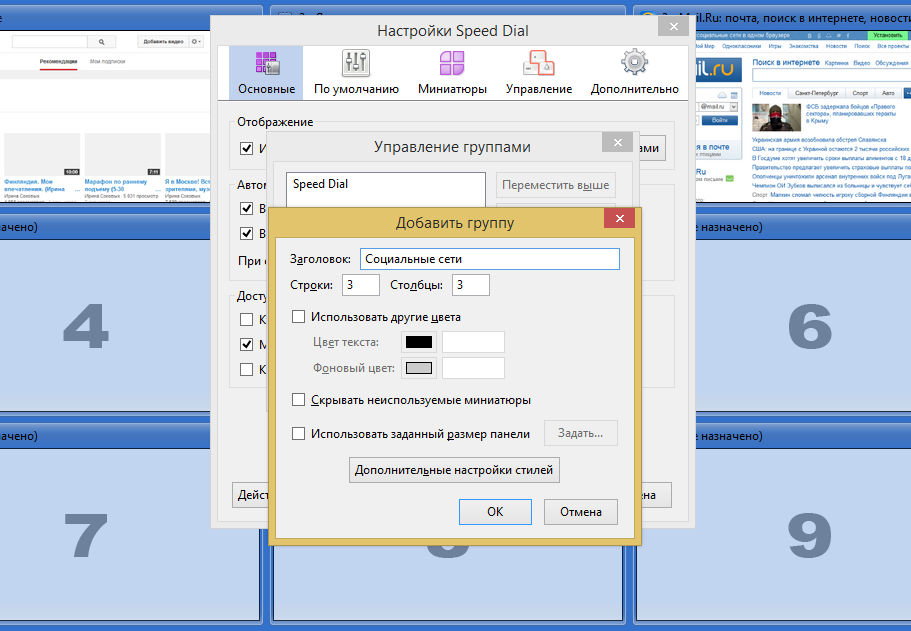
Tu si môžete vytvoriť ľubovoľný počet skupín a zoradiť stránky, ako chcete. Vytvorte skupinu "Práca", kde budú umiestnené odkazy na pracovné stránky, vytvorte skupinu "Nákupy", kde budú všetky zaujímavé internetové obchody, vytvorte skupinu „Zábava“, v ktorej sa vytvorí výber zábavných stránok a sociálne siete. Úplne sa spoľahnite na svoju predstavivosť a preferencie.
Potom sa všetky skupiny zobrazia v rýchlej voľbe ako karty. Otvorte vytvorenú skupinu a naplňte ju lokalitami presne rovnakým spôsobom, ako sme to urobili vyššie.
Rýchla voľba je teraz pripravená na použitie. Príjemné používanie!











Rozmýšľame, ako obnoviť Skype na prenosnom počítači
Fixies masters plná verzia Fixies hra plná verzia stiahnutá do vášho počítača
Inštalácia alebo aktualizácia, oprava chýb Net framework 3
Virtuálne meny a virtuálne burzy vo svete
Zlaté čísla Ako predať krásne telefónne číslo